Pool d’adresses et fonctionnement des serveurs DHCP
Un pool d’adresses est un ensemble d’adresses IP stockées sur un serveur DHCP et prêtes à être attribuées aux périphériques clients. Ce pool se compose généralement d’une plage d’adresses IP définie par l’administrateur réseau. Lorsque le serveur DHCP reçoit une demande d’un client, il sélectionne l’une des adresses du pool disponible pour fournir au périphérique.
Le fonctionnement d’un serveur DHCP comprend plusieurs fonctions importantes :
- Stockage des données : le serveur stocke des informations sur les adresses qui ont été fournies et qui sont toujours disponibles dans le pool. Cela permet d’éviter les conflits d’adresses en veillant à ce que chaque appareil reçoive une adresse unique.
- Gestion des baux d‘adresses : chaque fois qu’une adresse IP est attribuée à un client, le serveur DHCP attribue également une période de bail à cette adresse. À la fin de la période de location, le client doit renouveler la demande pour continuer à utiliser cette adresse IP.
- Agent de relais : si le réseau comporte plusieurs sous-réseaux, il n’est pas nécessaire d’avoir un serveur DHCP dans chaque sous-réseau. Au lieu de cela, le serveur peut utiliser un agent de relais pour transmettre les messages DHCP entre le client et le serveur, afin que tous les périphériques des différents sous-réseaux puissent obtenir des adresses IP.
Comment activer DHCP sur Windows
L’activation de DHCP pour IPv4 et IPv6 dans Windows est essentielle au bon fonctionnement du réseau sans problèmes d’adresse IP. Voici les étapes à suivre pour activer DHCP sur votre appareil Windows.
1. Accès Network and Sharing Center
La première étape consiste à ouvrir le Network and Sharing Center, où vous pouvez configurer vos paramètres réseau :
- Ouvrez le Control Panel dans Windows, puis sélectionnez Network and Sharing Center.
- Vous pouvez également vous connecter via Settings dans Windows et sélectionner Network & Internet.
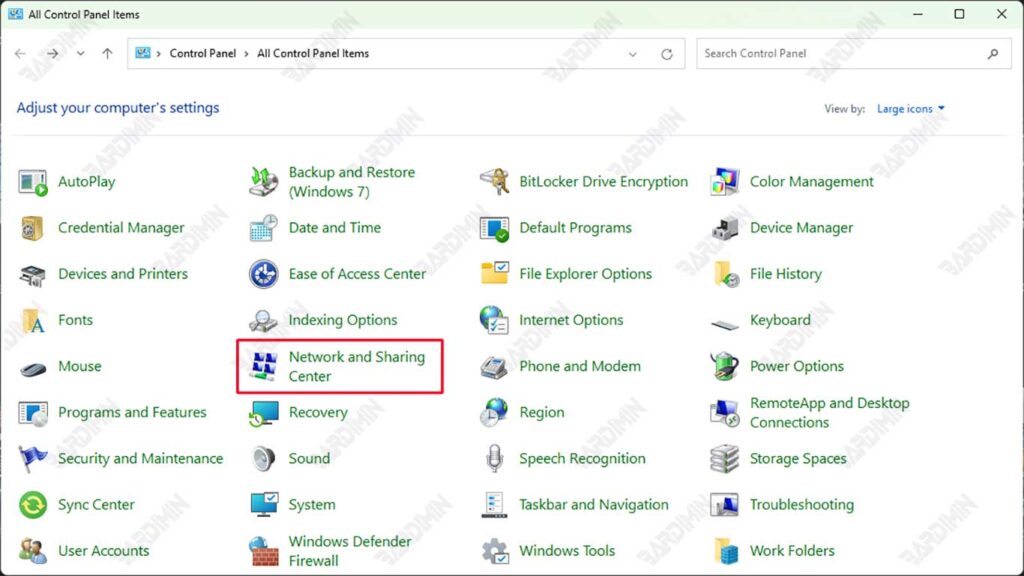
2. Modifier les paramètres de l’adaptateur
Une fois que vous êtes dans Network and Sharing Center, procédez comme suit pour modifier les paramètres de votre carte réseau :
- Cliquez sur Change Adapter Settings sur le côté gauche de la fenêtre.
- Sélectionnez une carte réseau active (Wi-Fi ou Ethernet, par exemple), puis cliquez avec le bouton droit de la souris sur la carte et sélectionnez Properties.

3. Réglage d’IPv4 pour DHCP
Pour activer DHCP sur IPv4, procédez comme suit :
- Recherchez et sélectionnez Internet Protocol Version 4 (IPv4) dans la liste, puis cliquez sur Properties.
- Dans l’ onglet General, sélectionnez l’option Obtain an IP address automatically. Avec cette option, votre appareil recevra automatiquement une adresse IP du serveur DHCP.
- Cliquez OK pour enregistrer les modifications et vous serez redirigé vers la fenêtre de l’adaptateur Properties.
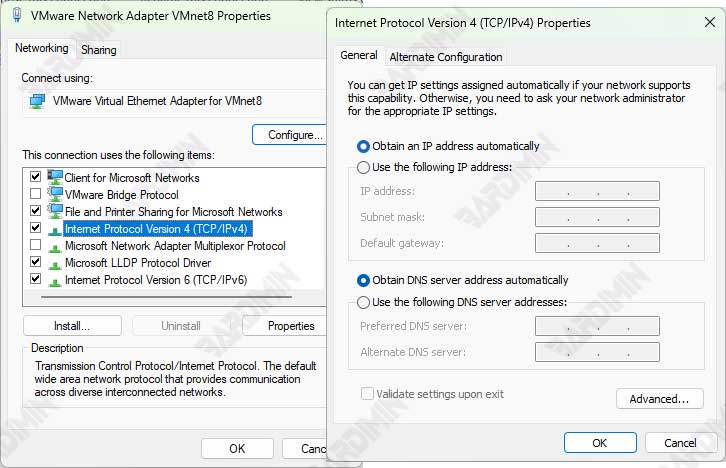
4. Configuration d’IPv6 pour DHCP
Ensuite, vous pouvez activer DHCP sur IPv6 si votre réseau le prend en charge :
- Dans la fenêtre de l’adaptateur Properties, recherchez Internet Protocol Version 6 (IPv6) et cliquez sur Properties.
- Dans l’onglet General, sélectionnez l’option Obtain an IPv6 address automatically. Cela permet à l’appareil d’obtenir automatiquement une adresse IPv6.
- Cliquez sur OK, puis sur Close pour fermer les paramètres de l’adaptateur.
